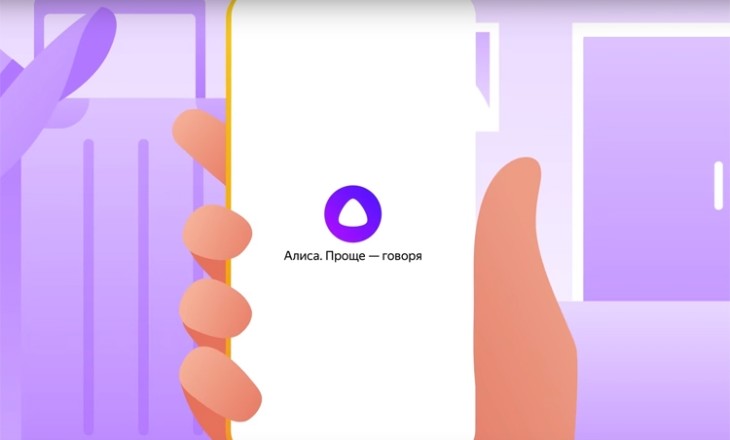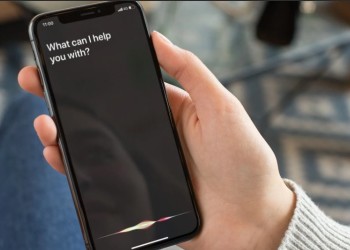Как сделать Алису в фоновом режиме на андроид, айфоне и ПК? Алиса – удобный виртуальный помощник от Яндекса. Удобнее всего, конечно, если можно обращаться к ней в любой момент, не включая ничего. Однако всё не так просто.
Стоит отметить, что полностью автономно помощница может работать только на устройствах Яндекса – Станция и телефон. Поэтому можно сказать, что на сторонних устройствах Алиса не работает в фоновом режиме.
Как выглядит виртуальная помощница от Яндекса? Порассуждали здесь.
Как включить на компьютере
На компьютере виртуальная помощница доступна в Яндекс Браузере. При правильной настройке она будет работать, пока открыт браузер. Чтобы активировать бота,
- откройте Яндекс Браузер;
- нажмите на три чёрточки в правом верхнем углу экрана;
- кликните на Настройки;
- перейдите во вкладку Инструменты;
- в блоке Голосовой помощник Алиса поставьте галочку напротив пункта Включить голосовую активацию фразой (и выберите фразу).
На смартфоне
И на андроидах, и на айфонах есть свои голосовые помощники. Конечно, компании хотят продвигать всё своё, поэтому Алиса в фоновом режиме на Андроид и айфонах используется через Siri и Гугл Ассистента.
Первое, что нужно сделать, – скачать Яндекс Браузер. В нём на главной странице слева от строки поиска будет значок микрофона. При нажатии на него активируется разговор с ботом.
Для удобства можно поместить значок виртуального помощника на рабочий стол смартфона. Кстати, мало кто знает об этой функции. Расскажем о ней, а потом уже о том, как запустить Алису в фоновом режиме на телефоне.
- Удерживайте палец долго на пустом месте экрана.
- Перейдите в меню Виджеты.

- Листайте виджеты до Яндекса.
- Там выберите виджет голосовой помощницы, зажмите его и перенесите на рабочий стол.

- Готово, теперь значок бота будет всегда под рукой.

Теперь нужно разобраться, как сделать Алису фоновом режиме. Как мы сказали выше, на телефоне придётся использовать бота через гугл Ассистента с помощью функции Voice Match.
-
- Скачайте приложение Гугл Ассистент.
- В приложении нажмите на значок человека в правом верхнем углу экрана.

- В разделе Популярные настройки нажмите на Voice Match.

- Включите тумблер Ok Google. Мы прошли уже полпути к тому, как сделать, чтобы Алиса работала в фоновом режиме.

- Нажмите Далее.

- Прочитайте условия использования функции и если вас всё устраивает, нажмите Принимаю.

- Далее нужно несколько раз сказать Окей, гугл, после чего команда включится.
- Нажмите Готово.

Теперь можно активировать виртуальную помощницу командами Окей гугл – Открой Яндекс Браузер – Алиса.
А что делать, если Алиса не слышит микрофон?
На айфоне
Аналогичная инструкция для айфонов. Как сделать, чтобы Алиса отвечала в фоновом режиме?
- Скачайте и установите Яндекс Браузер.
- Убедитесь, что включена голосовая активация.
- Перейдите в настройки айфона и нажмите Сири и поиск.
- Включить опции Слушать Привет Сири и Сири с блокировкой экрана.
- Далее нужно отключить блокировку экрана.
- Зайдите в Настройки, в раздел Touch ID и код-пароль.
- Разблокируйте айфон и переведите его в неактивный режим.
- Найдите код-пароль и отключите его.
Дальше сделать то же, что и с Гугл Ассистентом. Вызвать Сири, открыть Яндекс Браузер и общаться с Яндекс помощницей.
Так выглядят инструкции к тому, как включить Алису в фоновом режиме.